Pertama nya saya minta maaf ke temen-temen karena udah lama gak posting.. karena Bulan Januari ini sibuk banget kerjaan kantor.. hehehe.. halah alesan klise :p.. yang penting kan saya tetep posting.. ya gak ? .. banyak banget yang kirim email atau message di Facebook saya yang nanyain ” kapan update lagi tutorial photoshop nya ?” ada yang saya jawab emailnya dan ada juga yang gak sempet kejawab.. Insya Alloh sekarang mau rajin lagi deh update nya.. Terus terang selama gak update tutorial photoshop di IP (ilmuphotoshop-red) saya selalu ngerasa utang tutorial.. sekarang saya bayar ya utang nya .. Udah ah.. jangan terharu gitu dong.. :p .. sekarang waktunya duduk manis dan nyimak tutorial ini.. gak terlalu berat kok.. dan malah saya kategorikan ke tutorial dasar.
Sekarang saya pake Bunga Citra Lestari atau BCL sebagai model tepatnya Korban .. maaf yaa ibu BCL.. tadi saya udah Telp Bunga Citra Lestari katanya “Ya udah gpp.. sekalian aja Obrak abrik muka saya !! Puass ! Puas !!” ( yang saya telp tadi Tukul apa BCL ya ? ) hehehe.. kidding..
Udah ah.. canda mulu.. Saya mau bikin Efek Retro Color atau warna Retro yang saya fikir cara bikinya susah.. ternyata setelah saya cari referensi ke Luar negeri ( Web bahasa inggris ) caranya gampang banget.. begini ceritanya..
Buka foto BCL ( foto Bunga Citra Lestari ) saya ambil fotonya dari kapanlagi.com
Sebenernya foto BCL ini udah bagus banget.. tapi namanya juga uji coba.. yaa apa boleh buat dipake buat eksperimen..
Buat layer baru dengan mengklik tombol add new layer atau klik menu Layer > New > Layer
Buat kotak seleksi dengan rectangle marquee tool .. setengah foto vertikal ya..
Abis itu warnain dengan warna merah dengan paint bucket tool
Klik Select > Inverse untuk membuat seleksi berpindah ke area yang belum kena seleksi.. ( Seleksi ke area sebaliknya ) lalu warnai dengan warna Hijau terang..
Matikan layer 1 dengan meng klik gambar mata di samping layer 1
Sekarang pilih layer background. Klik Image > Adjustment > Match Color
Klik Ok
Hasinya
pengen tau perbedaan sebelum dan sesudah ?
Coba nanti di mainin yaa warna-warna nya.. Eksperimen aja.. kalo salah juga gak jadi masalah kan ? tinggal Undo aja.. hehehe..
Saya buat juga untuk foto Luna Maya sebagai contoh

saya juga bikin buat Foto Aura Kasih.

Gampang kan ?
Silahkan dicoba.. Photo Editing is FUN!



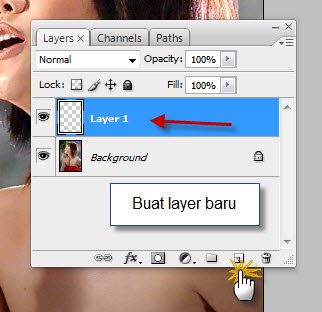





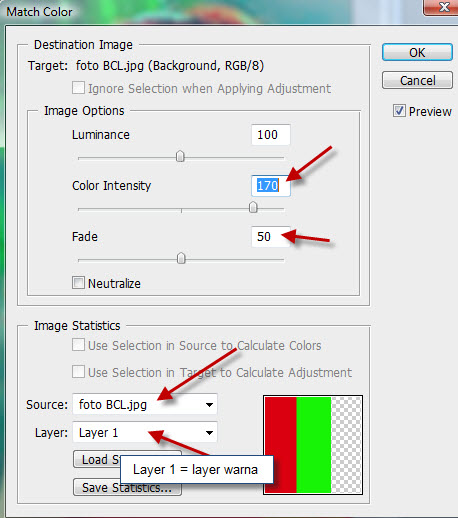

mas ko jadinya cuman separo…tolongin donk
saya dah coba…
kok asil na malah jadi aneh ya….???
o iya mau nambah dikit mudah2an bermanfaat. sebelum pilih layer background pindah dulu selectnya ke select all.
Good,,aku bisaaaa….
tapi kok agak ky ada garis gtu ya mas??gmn cr biar ga terlalu keliatan garis’n..??
thx ya..
Waw keren..
Mas,jadina kok setengah aja… please tolongin yaw…. T_T
waduh waduh . . .
coba poles foto si omas biar secantik nabila syakib . . .
bisa gak mas?
hehehehe . .
gan kok di photoshop g nga ada menu match color nya neh
thanx
saya cman mo blang ,trima kasih bnyak mas ya…!!!!!
mantap kali ku tengok….siip….thanks ilmu’e bos..
good…
ilmu yang keren bgt ni mas…
mass…koq di photoshop saya gag ada match color nya yah??
wah asik bgt mang,,, mksh ya,,,,, atas bagi pengalamannyaaaa,,mang btw,,,tak kasih jempol 2 dah,,,,
mang mau tanya neh,,,ghmana caranya,,,kan saya di poto pakai kamera,,,biasa,, hasilnya buram,,,nd gak jelas,,,tolong dunk,,ghmana biar bisa jelas,,, potoku,,habis itu photo aku suka e,,,,,,,,
ya bagus…… mas kalau bisa gambar yang sebelah dong yang satu mukanya asli dan yang satunya mukanya serem… kasih tahu dong caranya..
Maz,letak’y match color dmn c?
dh Q cri te2p ga’ ada.
kok jadinya aneh kak punya saya?
btw pke photosop cs berapa kak?
sip bang,aq ud bisa,mantep bgt dh tutornya abang,,,
gud job bang,lnjutkan artikel terbarumu,,,aq baru upgrade photoshop cs2 ke cs3 ne,,,wah mantep pkok’e,,,
thx abang,,,hehe…
aq pngn eksperimen foto2 cewq y bang,,ajieeb ne…
wahhh…
keren nih…
coba dolo ahh..
Terima kasih banyak mas, artikel dalam blog Anda sangat bermanfaat sekali.
Salam persahabatan
Susaaaaaaaaaaaaaaaaahhhhhhhhhhhhh, tp ini satu tantangan buat gw..
simple tapi oke! thx ya mas…
foto aku gelap, pas dibikin efek kayak gitu malah bikin aneh fotonya ehe
Mas masih harus dilakukan deselect dulu biar bisa berubah.
bgus tu,,,ad yg laen lg g??cra2 phtoshopnya?thanx bwt ilmunya..
mas, mantap karya nya, update trus ya, semoga tambah maju, trus terang saya baru mau belajar photoshop, dan penjelasan mas sangat membantu, sukses for you
kk kok hasil nya gga sama yaah .
malah jadi lucu deh 😀
mas di photoshop ku jg gk da match color gmn tu mas
thanks
@antawira.. itu karena sebelum km plh layer background yg di terakhir, ga di select all… jadi, setelah kamu matiin kan layer warnanya, kamu tekan ctrl+d, biar ke select all n jadinya ga cm separoh
wah mantap, ternyata bikinnya gampang banget
oke…BOZZZ
di photoshop 7.0 kok g ada match colour nya ya?
hiks hiks
trus gimana?
mau tanya nich………………!
lo punya tutorial editing foto dengan photoshop menggunakan ctrl tanpa pakae mos………….posting donk
trimssss
kok gak jadi ya ??? yang berubah cuma di bagian warna ijo nya….merah nya gak berubah .
ko photoshop cs 7 gak ada match color nya iia .,.
aneh deh aaah .,
😛
jazakumulllah ….
udah dipraktikan meski ana kurang ahli
kok ga bisa pilih adjustment ya?,abis di matiin layer nya tapi ga bisa ke menu adjustment,mohon pencerahannya mas sigit…
kak, ak photoshop 7.0
match colornya dimana?
Makasih 🙂
mas, knapa adjusment_nya ngak berfungsi saat di matikan layer 1,
mohon bantuannya ya mas,,, sdg belajar juga ini mas….
thk’s…
yess…bisaa…!!..thx mas
Ada kesalahan kayaknya mas. harusnya layer yang aktif (diklik) waktu mau klik adjusment -> mach color itu layer background. sebab kalo layer satu aktive tapi di unhide, maka menu adjusmentnya gak bakalan berfungsi. ane pake photosop cs6 mas. gak tau si kalo pake versi dibawahnya mah 😀